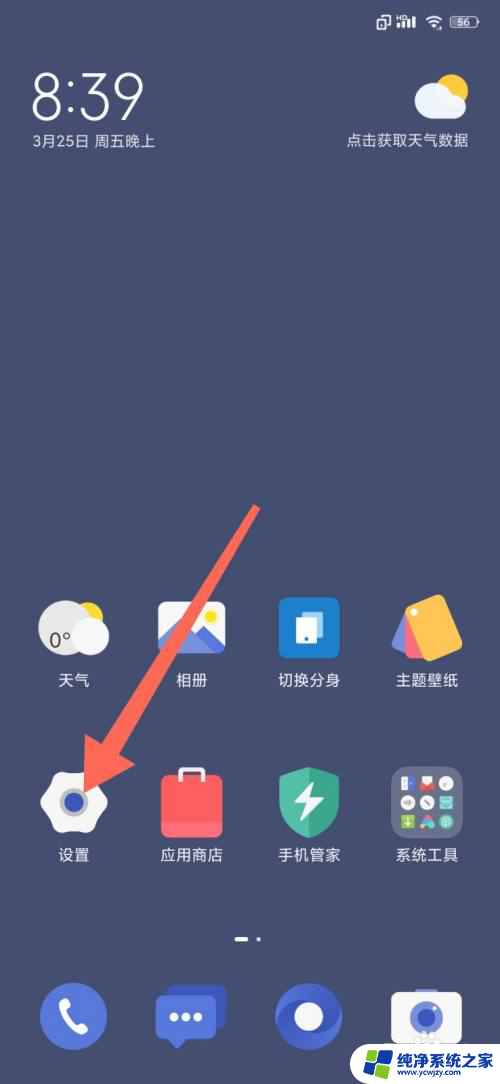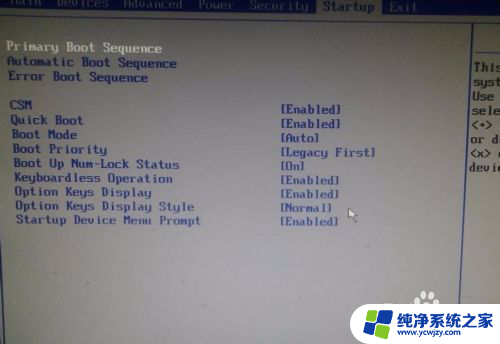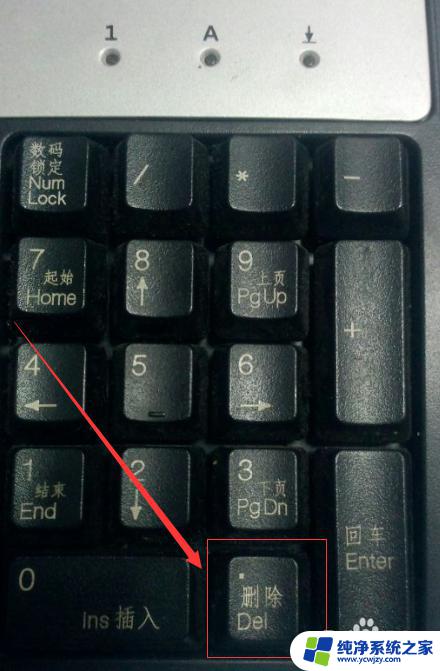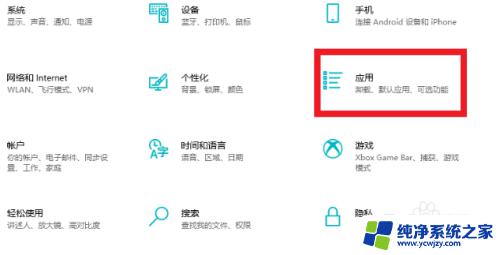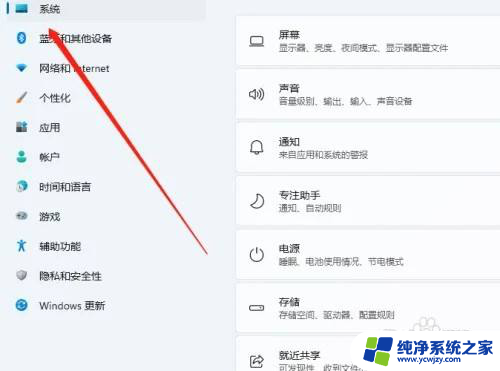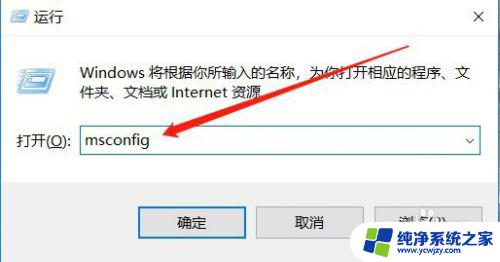电脑自动启动管理在哪里设置 电脑开机启动项设置方法
电脑自动启动管理是我们常常需要了解和设置的问题之一,在日常使用电脑的过程中,我们经常会遇到一些需要开机自动启动的软件或程序,比如杀毒软件、即时通讯工具等。有时候我们可能会遇到一些不需要自动启动的程序,这就需要我们对电脑开机启动项进行设置。电脑开机启动项设置的方法是什么呢?在本文中我们将为大家详细介绍电脑自动启动管理在哪里设置以及相应的设置方法。
电脑开机启动项在哪里设置?方法一、
1.同时按下“win+R”键,打开“运行”窗口;
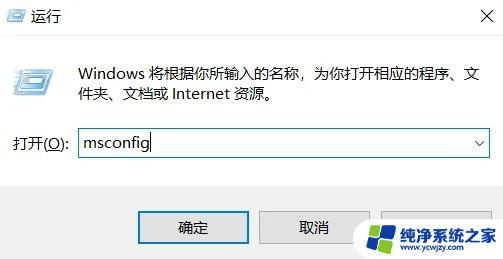
2.输入“msconfig”并确定,会出现“系统配置”窗口;
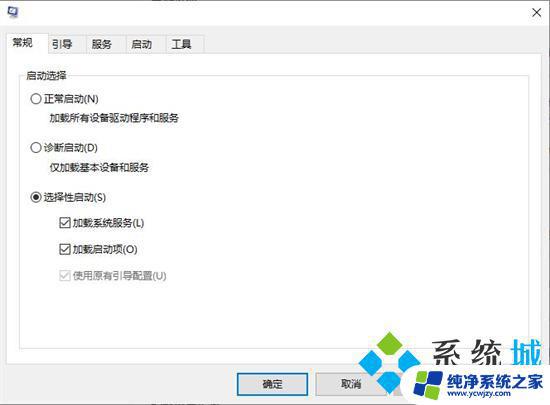
3.选择“启动”选项卡,然后打开“任务管理器”;
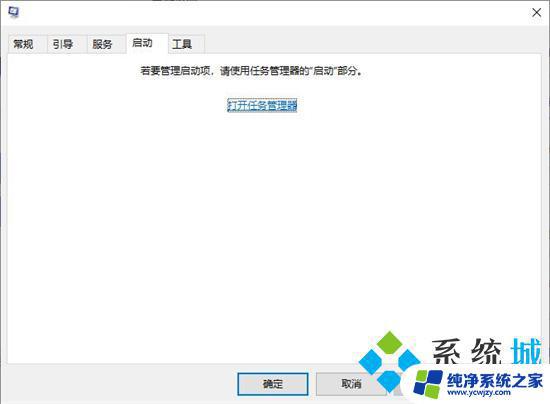
4.在这里我们就可以设置开机启动项了。
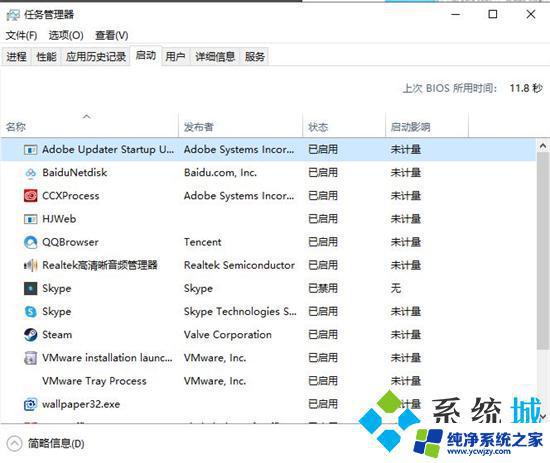
方法二、
1.在电脑上点击左下角的开始按钮,点击设置进入主页;

2.在列表中点击应用;
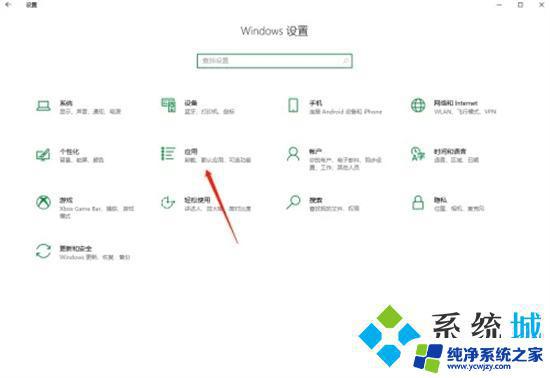
3.在启动分类中,把想要关闭的开机启动应用关掉后方的按钮。即可完成。

方法三、
2.在火绒安全软件的主界面上进入“安全工具”;
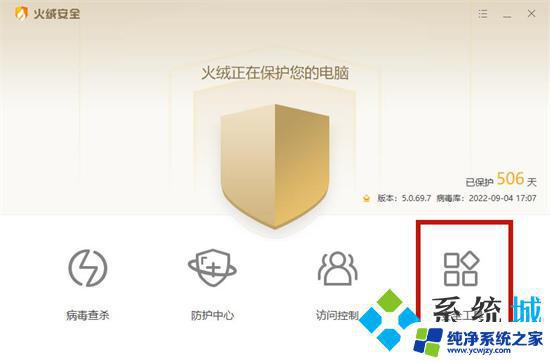
3.选择进入安全工具选项下的“启动项管理”;

4.在这里我们就可以进行设置关闭电脑开机启动项了。
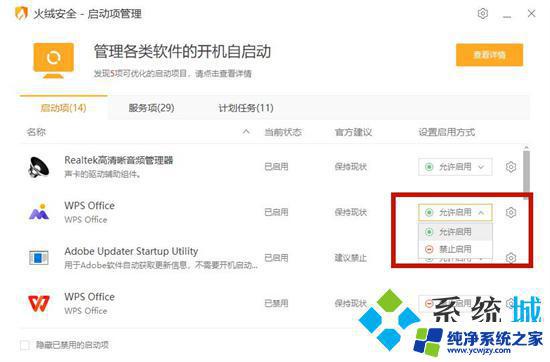
以上是电脑自动启动设置的全部内容,有需要的用户可以按照这些步骤进行操作,希望这能帮助到大家。